Manuel d'utilisation des capteurs de caméra Scoutlabs Mini V2
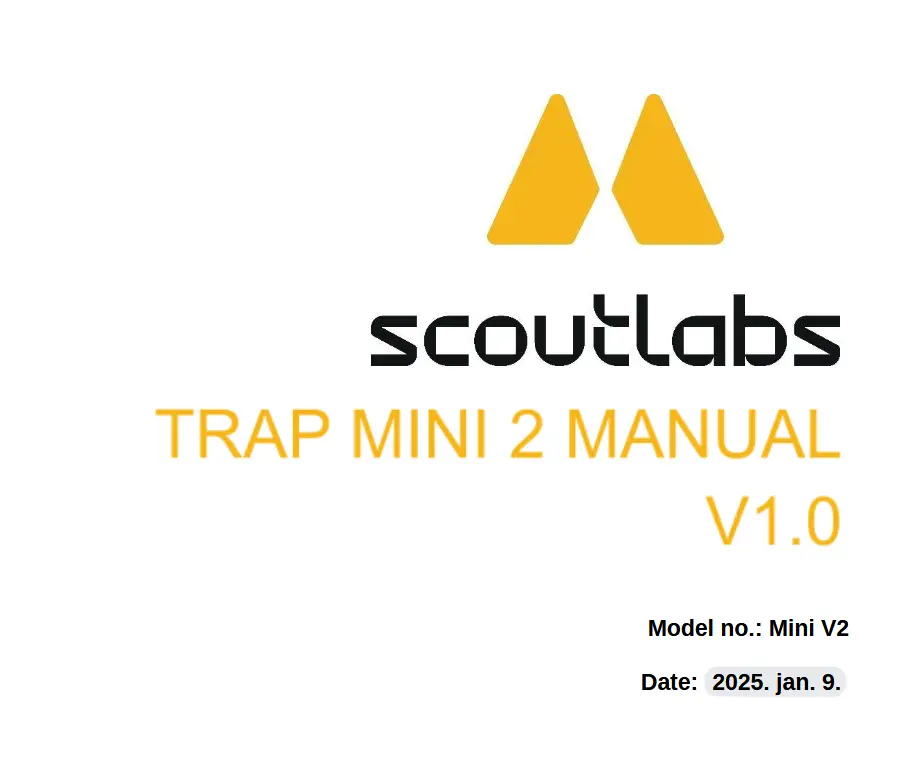
Support technique
support@scoutlabs.ag
engineering@scoutlabs.ag
Informations
www.scoutlabs.ag
Hongrie, Budapest, Bem József u. 4, 1027
![]() Bem József et 4
Bem József et 4

Contenu du colis
Le pack Scoutlabs Mini comprend tous les composants nécessaires à l'installation et au fonctionnement. Vérifiez que les éléments suivants sont inclus avant de commencer. Si des composants sont manquants ou endommagés, contactez le service client.
Les éléments inclus sont les suivants :

Il est recommandé de conserver l'emballage pour le stockage hors saison et le transport aller-retour. Veuillez noter que l'emballage ne contient ni feuille adhésive ni phéromone.
Assemblage du piège
Pour assembler et installer le mini-piège Scoutlabs pour une surveillance efficace des nuisibles, suivez ces étapes :
- Commencez par déplier le piège delta et assurez-vous qu’il est propre et exempt de débris.

- Connectez le Scoutlabs Mini au piège Delta à l'aide du câble USB Type-C fourni avec la batterie. Fixez l'appareil en clipsant les deux languettes de fixation situées sur le dessus.

- Faites passer le câble par les trous de guidage pour le maintenir correctement aligné. Cela évite toute déconnexion ou tout dommage accidentel.

- Insérez la feuille adhésive dans le piège Delta par l'autre côté, en l'alignant avec les quatre languettes de positionnement. Ces languettes verrouillent les coins, garantissant ainsi la visibilité de la feuille entière par la caméra pour une capture et une surveillance précises des insectes.

- Fermez les côtés du piège delta en les clipsant solidement ensemble.

- Connectez le panneau solaire au boîtier de la batterie, en faisant passer le câble à travers les trous de guidage du câble pour le maintenir en sécurité et à proximité du corps du piège.

- Enfin, insérez le cintre en plastique dans le piège delta pour permettre une installation facile sur votre terrain.
Pour des conseils visuels supplémentaires et des instructions plus détaillées, visitez notre website: https://scoutlabs.ag/learn/.
Installation et fonctionnement du piège
Scoutlabs Mini est un produit assez simple, composé de quelques éléments seulement. Tous les éléments importants avec lesquels l'utilisateur doit interagir sont listés ci-dessous :
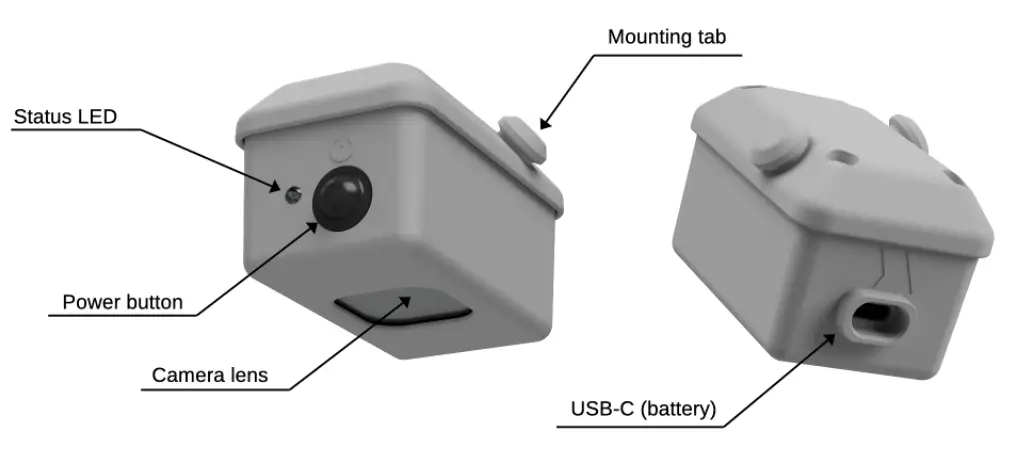
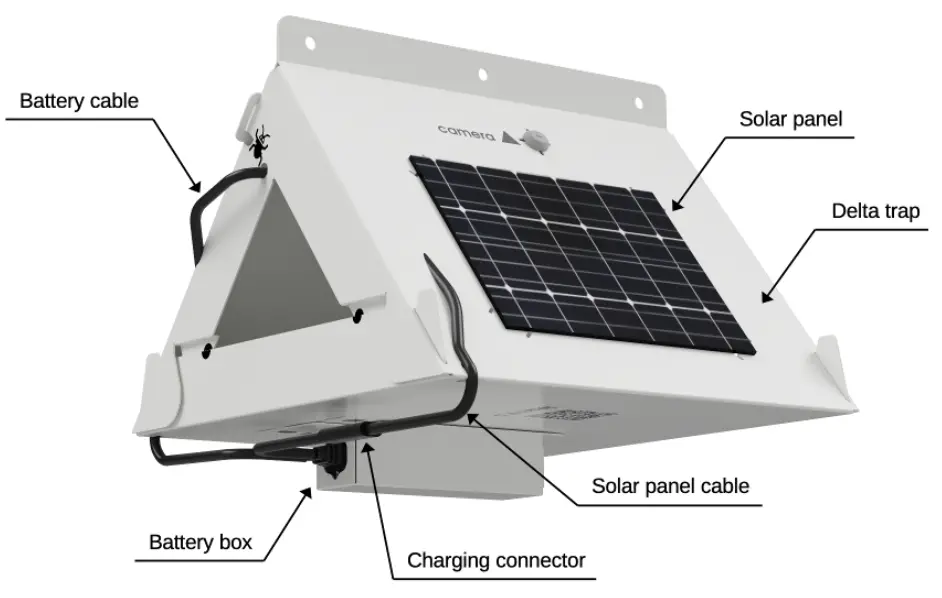
La batterie doit être connectée au Scoutlabs Mini via le connecteur USB-C du boîtier, tandis que le panneau solaire doit être connecté au connecteur de charge (USB-C) du boîtier de la batterie. L'utilisation du piège en mode normal est recommandée uniquement lorsqu'il est entièrement assemblé, avec tous les connecteurs, câbles et points de fixation fixés.
Le Scoutlabs Mini s'allume en appuyant sur le bouton d'alimentation. Une fois allumé, le voyant d'état clignote en jaune ou s'allume en vert fixe, indiquant l'état d'activation ou de fonctionnement de l'appareil. Consultez la section suivante pour une explication détaillée de la signification des voyants.
L'utilisateur peut facilement configurer le piège grâce à l'application « scoutlabs », téléchargeable sur l'App Store d'Apple ou le Google Play Store. Utilisez le code QR à gauche pour télécharger l'application sur votre plateforme. Les plateformes compatibles sont Android et iOS.
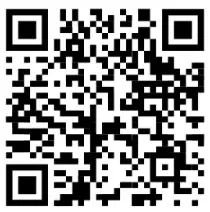
https://dashboard.scoutlabs.ag/api/qr-redirect/
Par défaut, un Scoutlabs Mini prêt à l'emploi est désactivé et l'utilisateur doit l'ajouter à son compte pro.file et activez-le pour démarrer la surveillance. Après l'avoir allumé, l'utilisateur dispose de 5 minutes pour communiquer avec le piège via Bluetooth Low Energy. Consultez les étapes ci-dessous. Cette procédure est également guidée par l'application Scoutlabs.
Signification de la couleur de la LED d'état
Les LED d'état indiquent différents états. Elles fournissent des informations sur le processus en cours sur l'appareil ou sur son état.
État éteint
L'appareil est éteint si le bouton d'alimentation est en position « arrêt » ou s'il n'est pas connecté à une source d'alimentation via un câble USB. L'appareil ne contient pas de batterie interne.

État de veille
L'appareil passe en mode veille après un fonctionnement normal. Ce mode peut être similaire à l'état hors tension ; c'est pourquoi le voyant d'état permet de distinguer ces deux états.
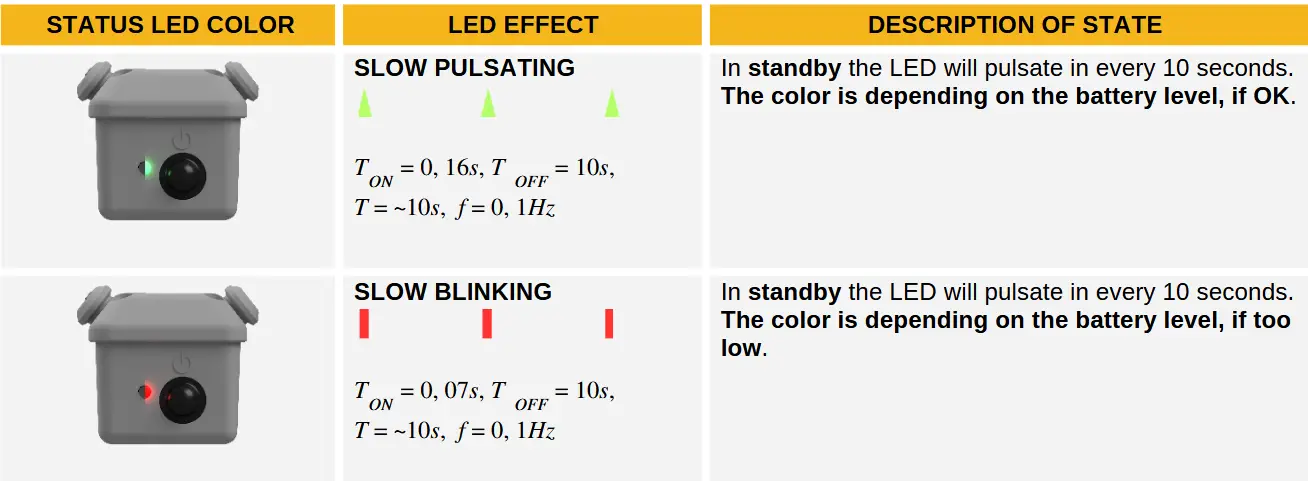
État d'erreur
Comportement de la LED d'état de l'indicateur d'erreur.

Processus et états opérationnels normaux
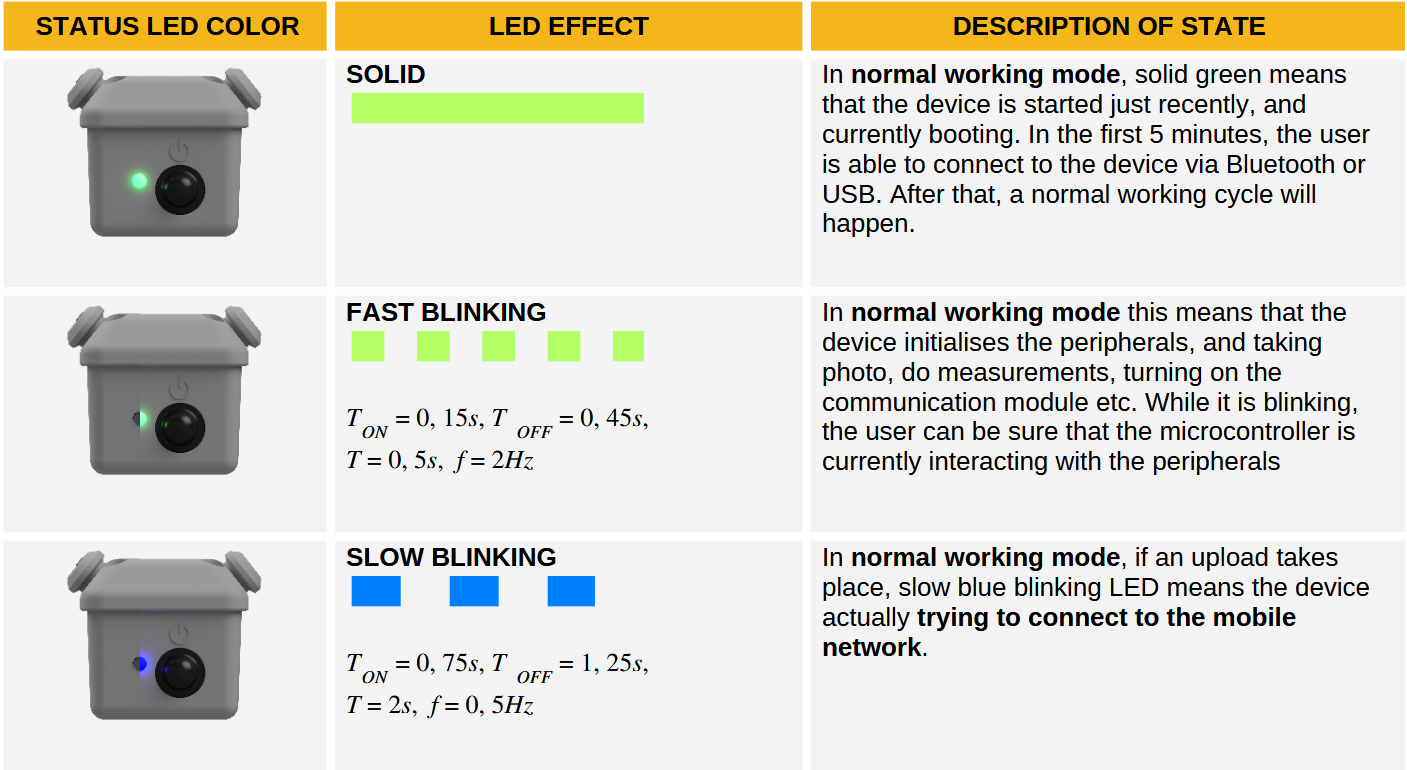
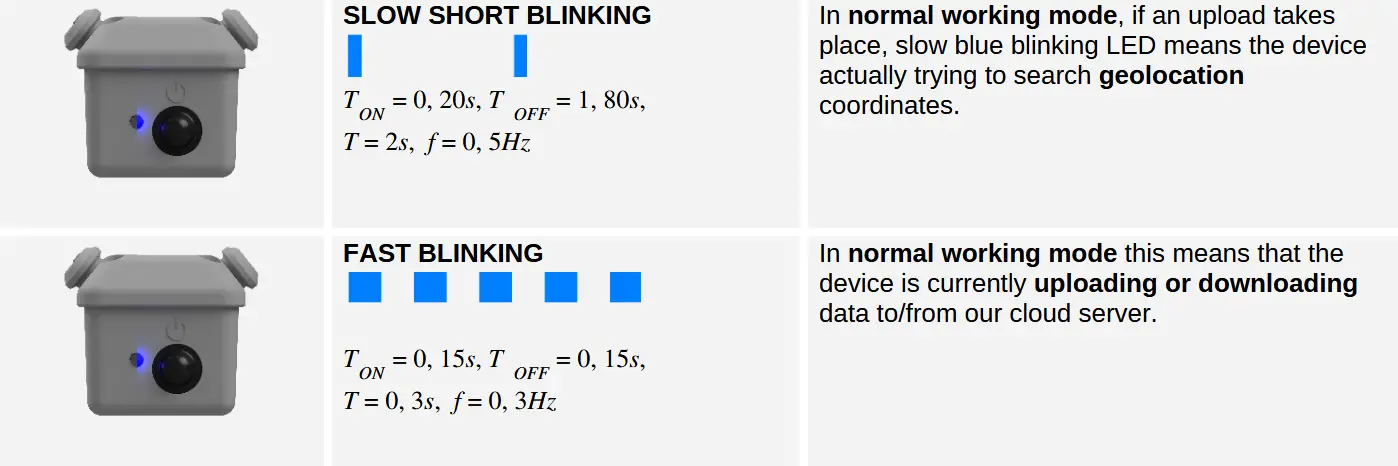
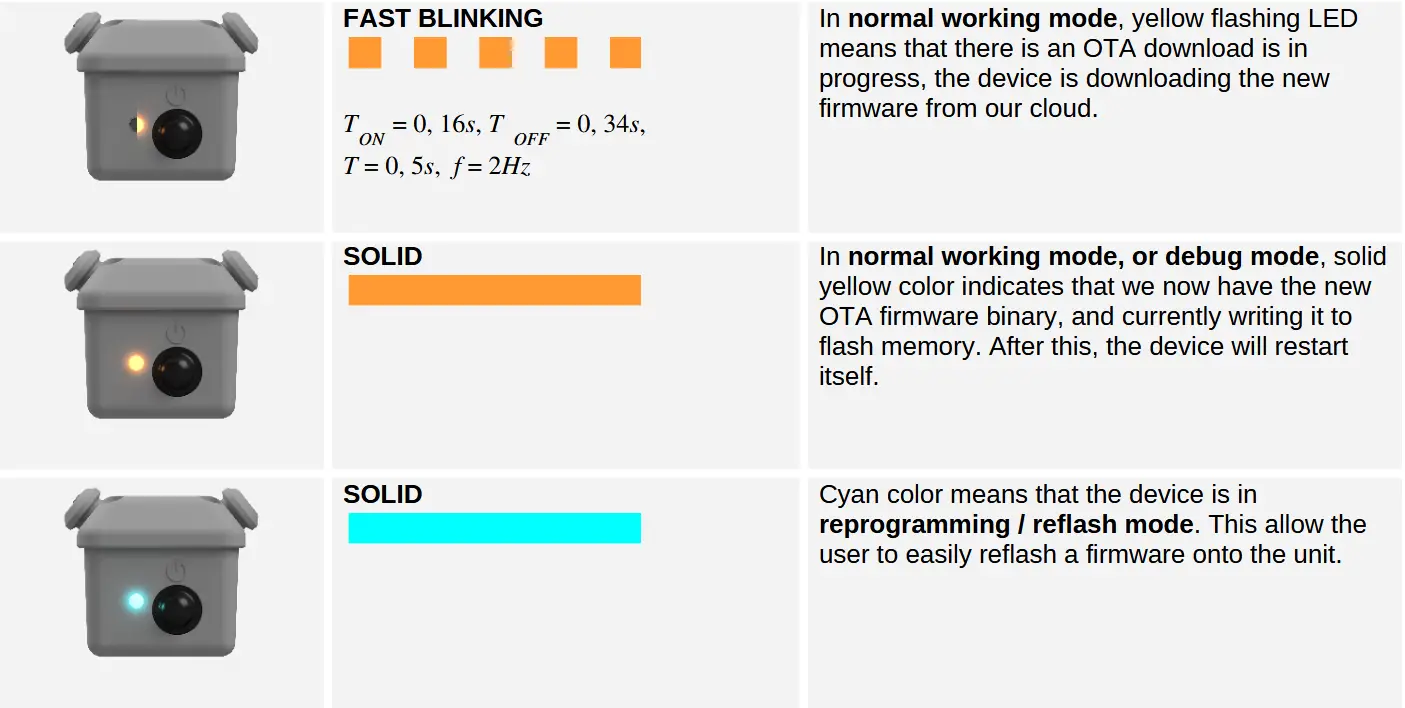

Modes de fonctionnement
L'appareil peut être démarré selon trois modes, contrôlés par le nombre de cycles d'alimentation. bouton d'alimentationLes cycles d'alimentation doivent être terminés dans les 5 secondes.
Démarrage normal
Le démarrage normal s'effectue par une simple mise sous tension. Dans ce mode, il est possible de se connecter à l'appareil via un câble USB ou Bluetooth.
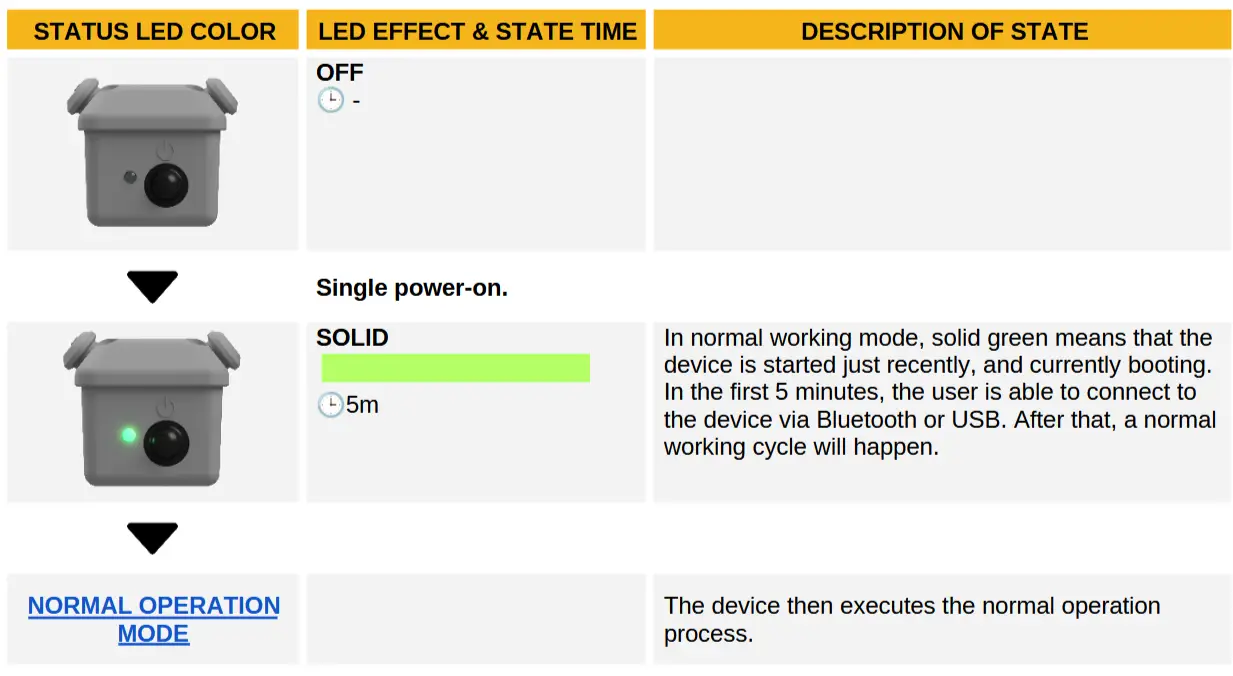
Mode débogage
Le débogage peut être lancé par une double mise sous tension. Le mode débogage est identique au mode de fonctionnement normal, mais sans la possibilité initiale de connexion à l'appareil pendant 5 minutes.
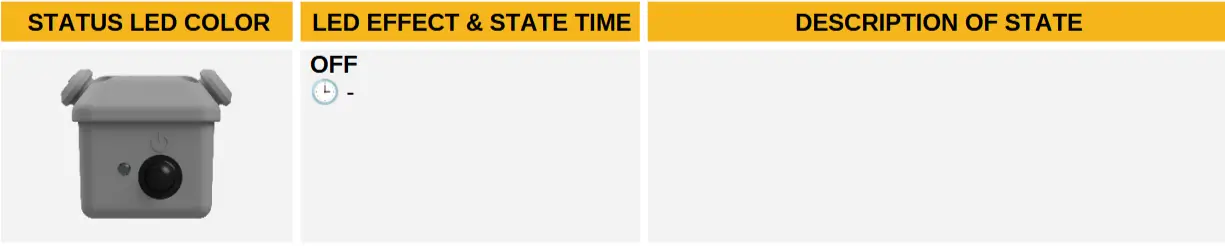
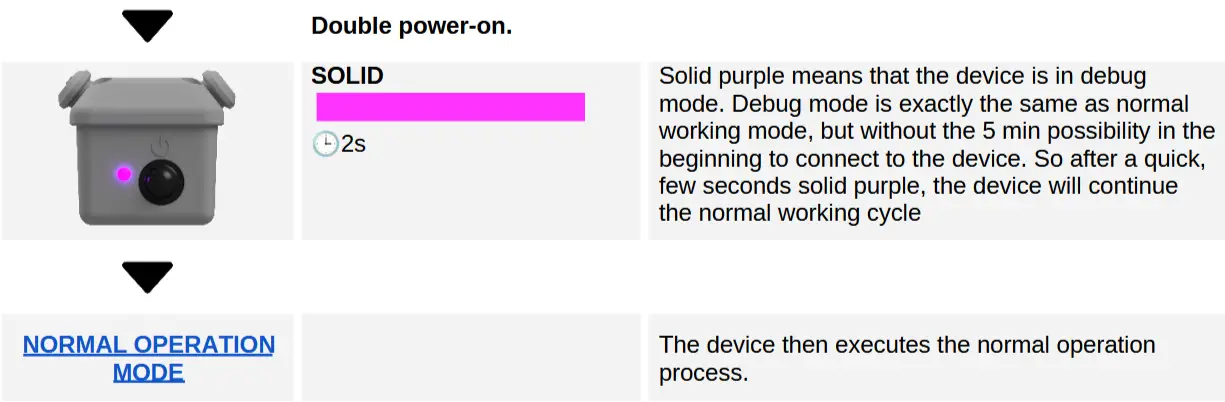
Mode flash
Le démarrage du mode flash peut être obtenu par une triple mise sous tension.
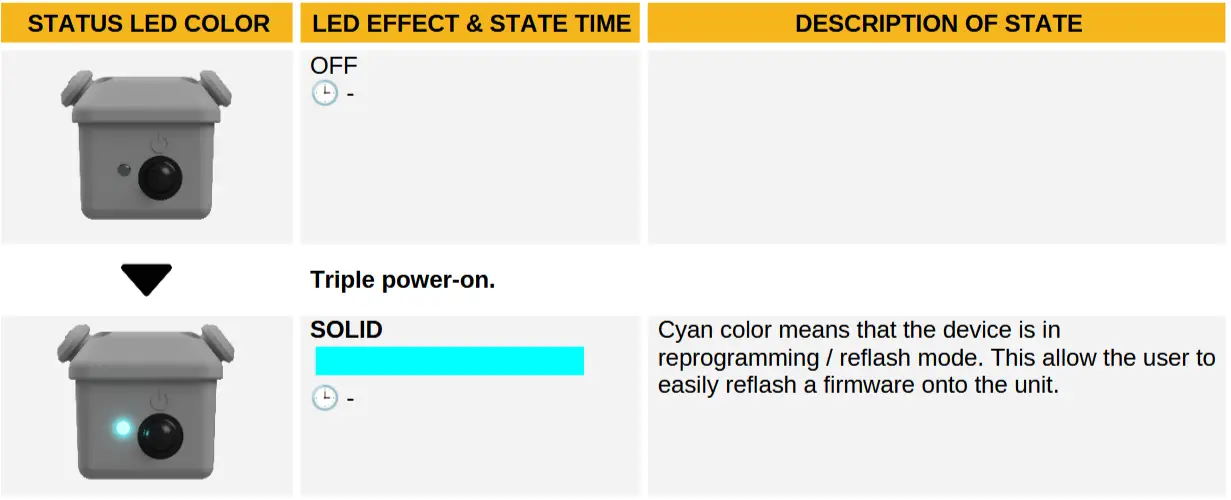
Mode réveil
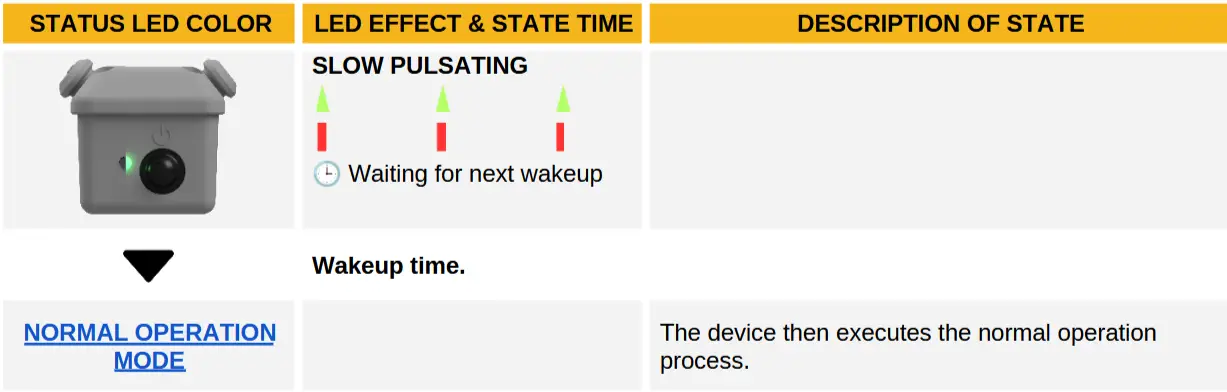
Mode de fonctionnement normal
Le diagramme suivant illustre le mode de fonctionnement normal. Les méthodes de lancement possibles pour ce processus seront décrites plus loin dans ce document.
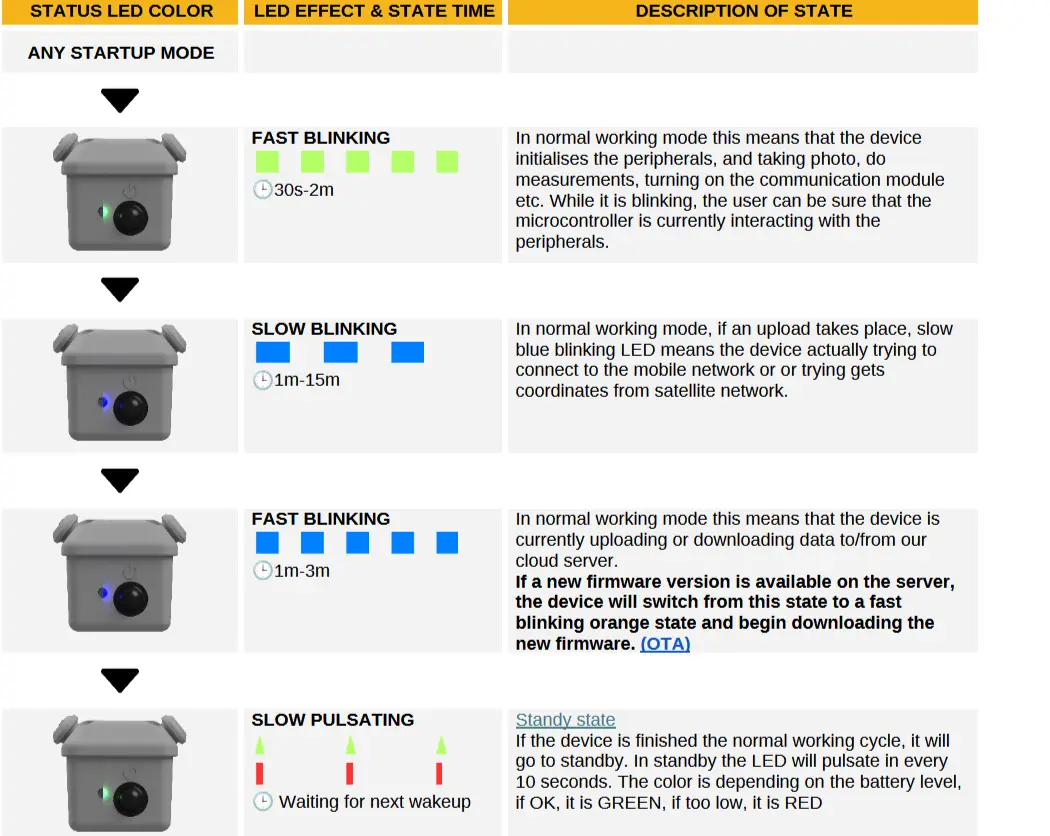
Si une erreur se produit dans le processus, l'appareil entre dans un état d'erreur.

Mise à jour du firmware
Le micrologiciel de l'appareil peut être mis à jour de trois manières. L'exemple suivant illustre cette méthode. Il est important de noter qu'aucune de ces méthodes ne consiste à flasher directement le micrologiciel sur l'appareil. Il suffit de copier le binaire. file vers le stockage de l'appareil en utilisant l'une des méthodes, puis l'appareil se flashera tout seul.
USB
Pour cette méthode, nous avons besoin du firmware.bin file sur notre ordinateur et un câble de données USB-CÀ l'étape 1, connectez l'ordinateur au TRAP Mini 2 et démarrez-le en mode normal. L'appareil se présentera alors dans l'état suivant :

Si l'ordinateur reconnaît l'appareil, le délai de 5 minutes dans cet état n'est pas applicable. Si la connexion est établie, le stockage de l'appareil apparaîtra sur l'ordinateur. À l'étape 2, copiez le fichier firmware.bin. file de l'ordinateur vers le stockage de l'appareil. Cela peut prendre jusqu'à 1 minute. Si file a été téléchargé avec succès sur l'appareil, la troisième étape consiste à démarrer l'appareil en mode débogage. Lorsque l'appareil démarre, il détecte que le firmware.bin file est sur le stockage et commence à clignoter. Le voyant d'état sera le suivant :
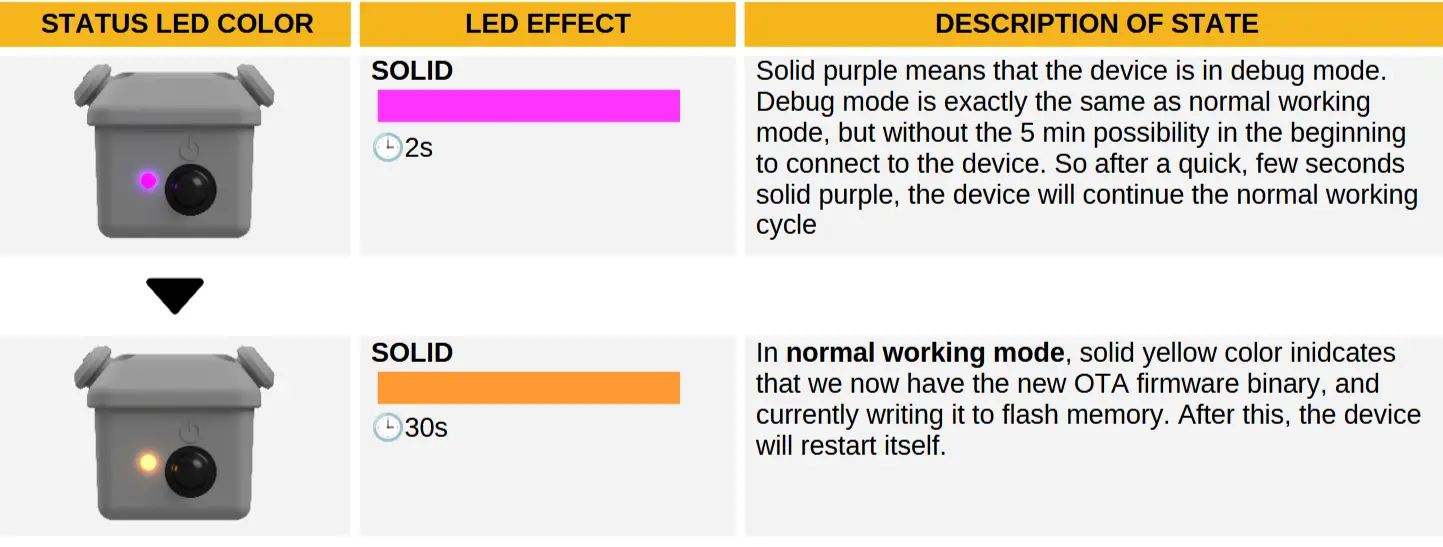
Si l'appareil a terminé le processus de flashage, il redémarrera automatiquement, désormais avec la nouvelle version du firmware.
Bluetooth (non pris en charge)
Cette option n'est pas encore disponible dans l'application mobile actuelle. Pour commencer, l'appareil doit être allumé en mode normal. Cette option sera également disponible dans les versions ultérieures.
Par liaison radio (OTA)
Avec cette méthode, aucune intervention humaine n'est nécessaire. L'appareil récupère automatiquement la nouvelle version du firmware auprès du serveur, puis effectue la mise à jour. Cette opération est possible une fois que l'appareil a terminé la connexion réseau et demandé la configuration. file Depuis le serveur. Si une nouvelle version du firmware est disponible, les états de l'appareil seront les suivants :
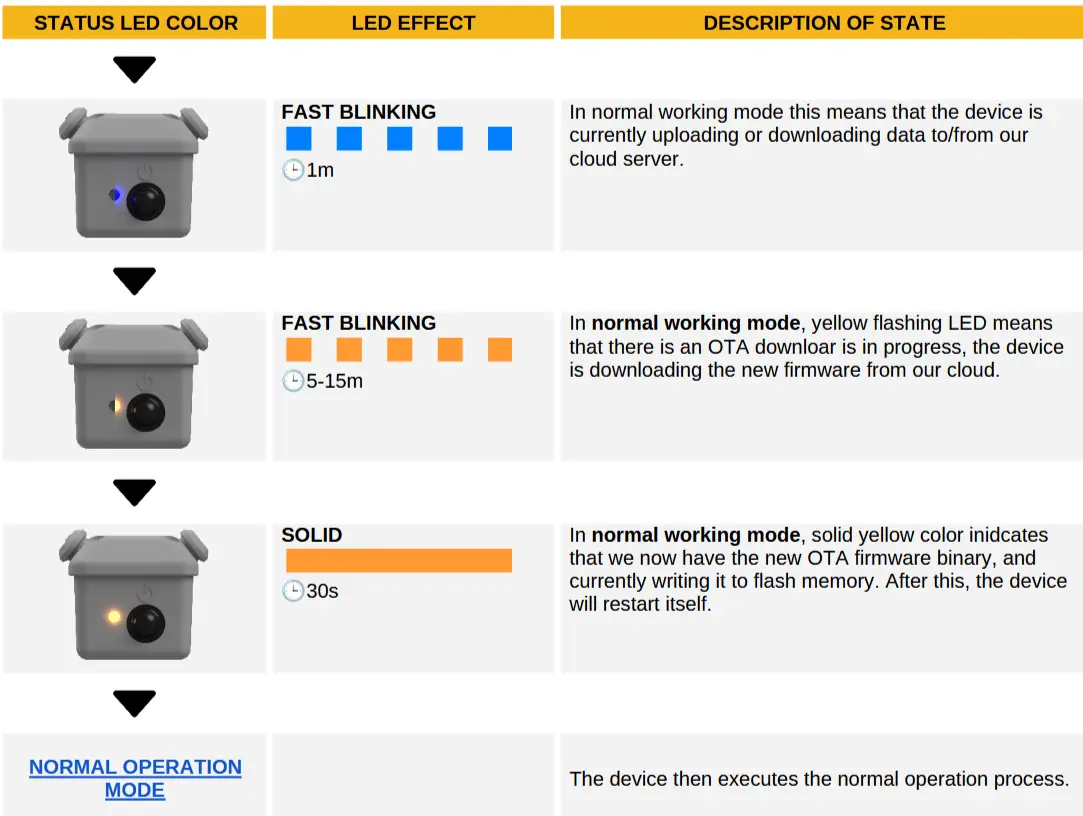
Si l'appareil a terminé le processus de flashage, il redémarrera automatiquement, désormais avec la nouvelle version du firmware.
Déclaration de la FCC
- Cet appareil est conforme à la partie 15 des règles de la FCC. Son fonctionnement est soumis aux deux conditions suivantes
(1) Cet appareil ne doit pas provoquer d’interférences nuisibles.
(2) Cet appareil doit accepter toute interférence reçue, y compris celles qui peuvent provoquer un fonctionnement indésirable. - Les changements ou modifications non expressément approuvés par la partie responsable de la conformité pourraient annuler l'autorité de l'utilisateur à utiliser l'équipement.
Remarque : cet équipement a été testé et déclaré conforme aux limites d'un appareil numérique de classe B, conformément à la partie 15 des règles de la FCC. Ces limites sont conçues pour fournir une protection raisonnable contre les interférences nuisibles dans une installation résidentielle.
Cet équipement génère des utilisations et peut émettre de l'énergie de radiofréquence et, s'il n'est pas installé et utilisé conformément aux instructions, peut causer des interférences nuisibles aux communications radio. Cependant, il n'y a aucune garantie que des interférences ne se produiront pas dans une installation particulière. Si cet équipement cause des interférences nuisibles à la réception radio ou télévision, ce qui peut être déterminé en éteignant et en rallumant l'équipement, l'utilisateur est encouragé à essayer de corriger l'interférence par une ou plusieurs des mesures suivantes :
- Réorienter ou déplacer l’antenne de réception.
- Augmenter la séparation entre l’équipement et le récepteur.
- Branchez l’équipement sur une prise d’un circuit différent de celui auquel le récepteur est connecté.
- Consultez le revendeur ou un technicien radio/TV expérimenté pour obtenir de l’aide.
L'appareil a été évalué pour répondre aux exigences générales d'exposition aux RF. Cet équipement doit être installé et utilisé avec une distance minimale de 20 cm entre le radiateur et votre corps.
Documents / Ressources
 |
Capteurs basés sur la caméra Scoutlabs Mini V2 [pdf] Manuel de l'utilisateur Capteurs basés sur la caméra Mini V2, Capteurs basés sur la caméra, Capteurs basés sur la caméra, Capteurs |